Para facilitar a los espectadores la navegación por sus videos, puede agregar capítulos a sus videos. En esta publicación, te ofreceré marcadores de capítulos de servicio para agregar capítulos a MP4 y cómo dividir videos MP4 por capítulos.
Ahora, veamos cómo agregar capítulos a MP4 y cómo dividir videos en múltiples clips por capítulos. (¡Prueba MiniTool MovieMaker para agregar texto al video!)
Agregar capítulos a MP4 con ChapterMaker
ChapterMaker es una aplicación diseñada para editar archivos de capítulos de video. Es fácil de usar y puede guardar archivos de capítulos en formato XML, OGM o TXT. No admite la adición directa de capítulos al video, pero puede usar Handbrake para incrustar capítulos en un video.
Paso 1. Abra la aplicación ChapterMaker.
Paso 2. Vaya a Hora del capítulo para editar la hora y vaya a Título del capítulo para editar el título.
Paso 3. Cuando haya terminado, haga clic en Archivo para exportar el archivo del capítulo.
Paso 4. Inicie Handbrake, importe el archivo MP4 y agregue el archivo del capítulo. Haga clic en Iniciar codificación para agregar capítulos a MP4.
Añadir capítulos a MP4 con Drax
Drax le permite agregar capítulos a videos MP4 y M4V. Puede importar capítulos y editar capítulos en un video.
Paso 1. Inicie Drax después de instalarlo en su computadora.
Paso 2. Importa el archivo MP4 en el que deseas editar los capítulos.
Paso 3. Ve a los Capítulos después de cargar el video MP4.
Paso 4. Haga clic en el capítulo en el que desea editar su tiempo y título.
Paso 5. Para crear un nuevo capítulo, haga clic en Agregar capítulo botón en la barra de herramientas.
Paso 6. Guarde los cambios y exporte el video MP4.
Agregar capítulos al video de YouTube
¿Quieres agregar marcadores de capítulo a los videos de YouTube? Sigue estos pasos:
Paso 1. Inicie sesión en su cuenta de YouTube.
Paso 2. Haz clic en tu foto de perfil ubicada en la esquina superior derecha.
Paso 3. En el menú emergente, haz clic en YouTube Studio .
Paso 4. Toca Contenido en el panel izquierdo. Busque el video de YouTube que desea agregar capítulos, haga clic en el video.
Paso 5. En el cuadro Descripción, agregue las marcas de tiempo y títulos como "0:51 Agregar capítulos a MP4"
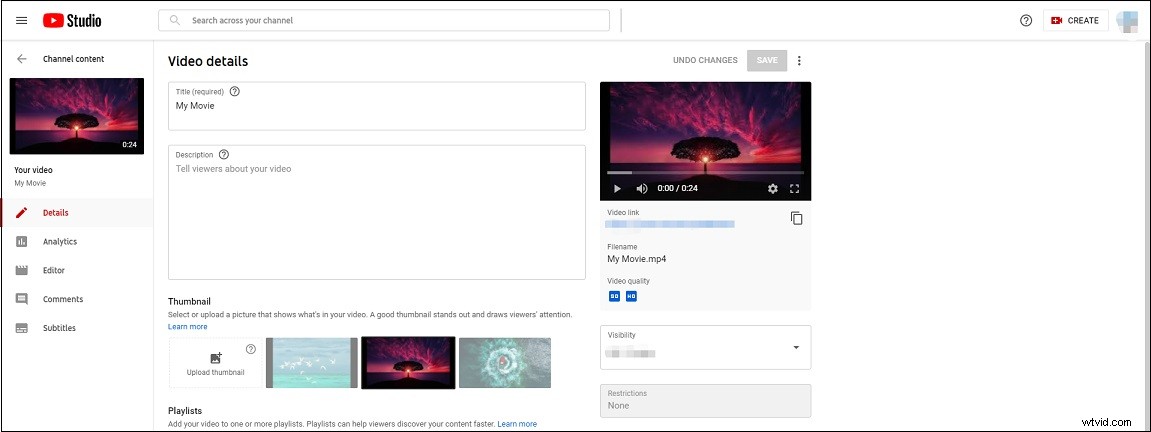
Paso 6. Presiona GUARDAR para guardar los cambios.
Artículo relacionado:Cómo editar videos de YouTube (Windows/Mac/Phone)
Dividir video MP4 por capítulos con HandBrake
¿Necesitas dividir un video en capítulos individuales? HandBrake es una buena opción. Puede dividir fácilmente un video en clips separados por capítulos.
Paso 1. Abra la aplicación HandBrake.
Paso 2. Haz clic en Archivo para importar el video con capítulos.
Paso 3. Vaya a Herramientas> Preferencias y seleccione Archivos de salida .
Paso 4. Luego ingresa {fuente}-{título}-{capítulos} en el Formato de archivo caja. Cierra la ventana de Preferencias
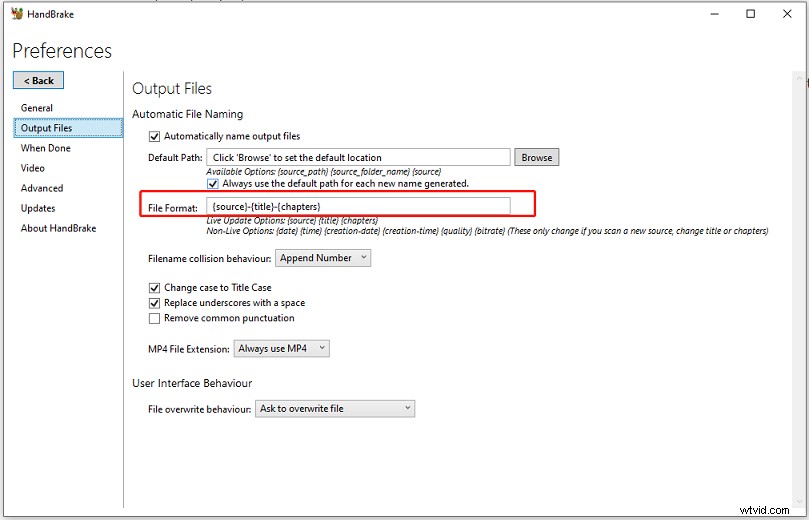
Paso 5. Configure el rango del capítulo 1 al 1 y haga clic en Agregar a la cola , configure el Rango del capítulo 2 al 2 y haga clic en Agregar a la cola … Una vez terminado, haga clic en Cola para comprobar estos capítulos añadidos.
Paso 6. Seleccione un ajuste preestablecido y haga clic en Examinar para especificar la carpeta de destino.
Paso 7. Por último, haz clic en Iniciar cola para dividir el video por capítulos.
Conclusión
Se trata de cómo agregar capítulos a MP4 y dividir MP4 por capítulos. ¡Elige un creador de capítulos e intenta crear capítulos para tu video!
